by 鍾玉芳, 2011-02-11 18:24, 人氣(3052)
可以修改網站首頁的基本資料,例如網站名稱、Google 搜尋關鍵字、網站描述、Copyright、Logo 等資訊
步驟如下:
1. 以系統管理者身份登入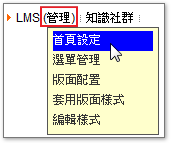
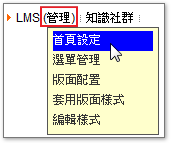
2. 點選 LMS 旁的 [管理 / 首頁設定] (如右圖)
3. 修改資訊
- 網站名稱: 也就是網頁標題,會顯示在瀏覽器的標題列和書籤
- 網站關鍵字: 輸入關鍵字,可以讓網站更容易被搜尋引擎搜尋
- 網站描述: 輸入網站描述,可以讓網站更容易被搜尋引擎搜尋
- Copyright: 網站的版權宣告
- Logo: 建議大小為 286*52 像素 (寬*高)
4. 點選 [確定]
by 鍾玉芳, 2011-02-13 21:35, 人氣(3071)
LMS 首頁提供管理者建立有層次的目錄選單,可連結站內資源 (如最新公告、熱門課程...等) 或其他相關網站
操作步驟如下:
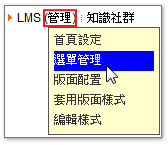
A. 新增目錄
1. 點選首頁 [管理 / 選單管理] (如右圖)
2. 點選 [新增目錄]
3. 填上標題
4. 按 [確定]
B. 新增連結
1. 在該目錄中,點選 [新增]
2. 填寫標題
3. 輸入連結
4. 選擇開啟方式 (目前頁面或另開視窗)
5. 按 [確定]
C. 新增功能選單
功能選單包括: 首頁、最新公告、熱門文件、熱門討論、開放課程、熱門課程、校園行事曆、課程目錄及統計資料等,步驟如下
1. 在該目錄中,點選 [新增]
2. 點選 [功能選單]
3. 選擇功能
4. 選擇開啟方式 (目前頁面或另開視窗)
5. 按 [確定]
by 鍾玉芳, 2011-03-07 16:17, 人氣(3168)
除了預設的樣式外,iLMS 提供幾種不同風格的首頁樣式,可以直接進行套用 (如下圖)
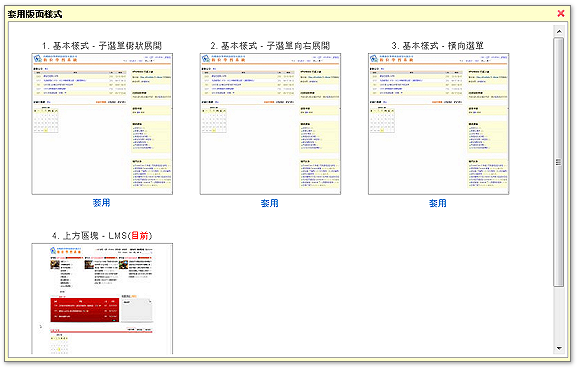
套用的步驟如下: 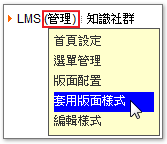
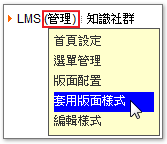
1. 點選 [管理 / 套用版面樣式] (如右圖)
2. 選定樣式後,按 [套用]
by 鍾玉芳, 2011-02-14 11:23, 人氣(2768)
LMS 首頁的版面是由不同區塊配置而成 (如下圖),系統管理者可依需求彈性地安排不同型態的資訊 (如文字、影片、
熱門文件、開放課程、最新公告..等)
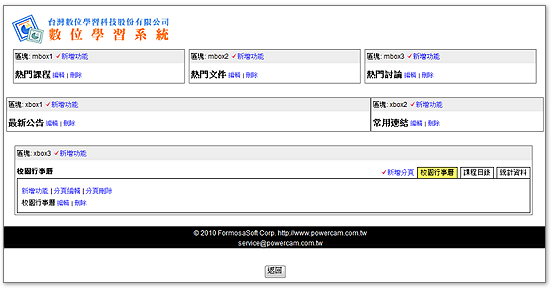
區塊說明如下:
1. mbox: 側欄區塊,可放置精簡的資訊
2. xbox: 主欄區塊,可放置完整的資訊
[變更資訊位置]
1. 進入 [管理 / 版面配置]
2. 決定要呈現的資訊及位置 (透過 [刪除]、[新增功能])
3. 安排完成,點選 [返回]
[新增文字方塊]
適合做簡單的圖文介紹 (如登入方式),新增步驟如下:
1. 進入 [管理 / 版面配置]
2. 新增文字方塊 (選定區塊,點選 [新增功能 / 文字方塊])
3. 編輯內容 (若需插入 flash,可點選  圖示再貼上 flash 語法)
圖示再貼上 flash 語法)
4. 點選 [確定]
[新增自由欄位]
適合嵌入 youtube、powercam.cc 影片 (如招生影片、學校簡介)、java 小程式等,新增步驟如下:
1. "複製" 要嵌入的影片語法
2. 進入 [管理 / 版面配置]
3. 新增自由欄位 (選定區塊,點選 [新增功能 / 自由欄位])
4. 點選 [編輯]
5. "貼上" 語法
6. 點選 [確定]
註1: 由於不同的樣式可以搭配不同的資訊,建議配置首頁資訊前,請先確定首頁樣式 (進入 [管理 / 套用版面樣式])
註2: 功能選單的資訊,說明如下:
1. 文字方塊: 可以放置簡單的圖文介紹
2. 自由欄位: 嵌入影片、小程式的語法
3. 常用連結: 可以自由編輯連結的網址 (如學校首頁、聯絡信箱、計畫網站)
4. 訂閱 RSS: 可訂閱其他網站的資訊,方便快速查詢最新動態
5. 焦點輪播: 可輪播有超連結的圖片
6. 最新公告: 顯示公告,新增公告請參考 [全校性公告]
7. 熱門文件: 列出人氣較高的文件
8. 熱門討論: 列出人氣較高的討論
9. 開放課程: 開放課程列表
10. 熱門課程: 依人氣加討論的總和,依序列出課程
11. 校園行事曆: 顯示行事曆,包含建立的事件,新增事件請參考 [建立校園行事曆]
12. 課程目錄: 依單位顯示各系所開設的課程
13. 統計資料: 顯示各項統計圖
12. 課程目錄: 依單位顯示各系所開設的課程
13. 統計資料: 顯示各項統計圖